PS的一个隐藏功能,合理地运用滤镜效果,也能做出炫彩的背景。有些朋友在做设计的时候,往往在寻找一个好看又炫酷上花上大量的时间,总是感觉差强人意。今天我来告诉你一个即简单又好看的背景图,废话不多说,直接上菜。
首先,在网上找张橙子的图片,几个橙子都行,只要你喜欢就好,如果能有个切开的那就更好了。
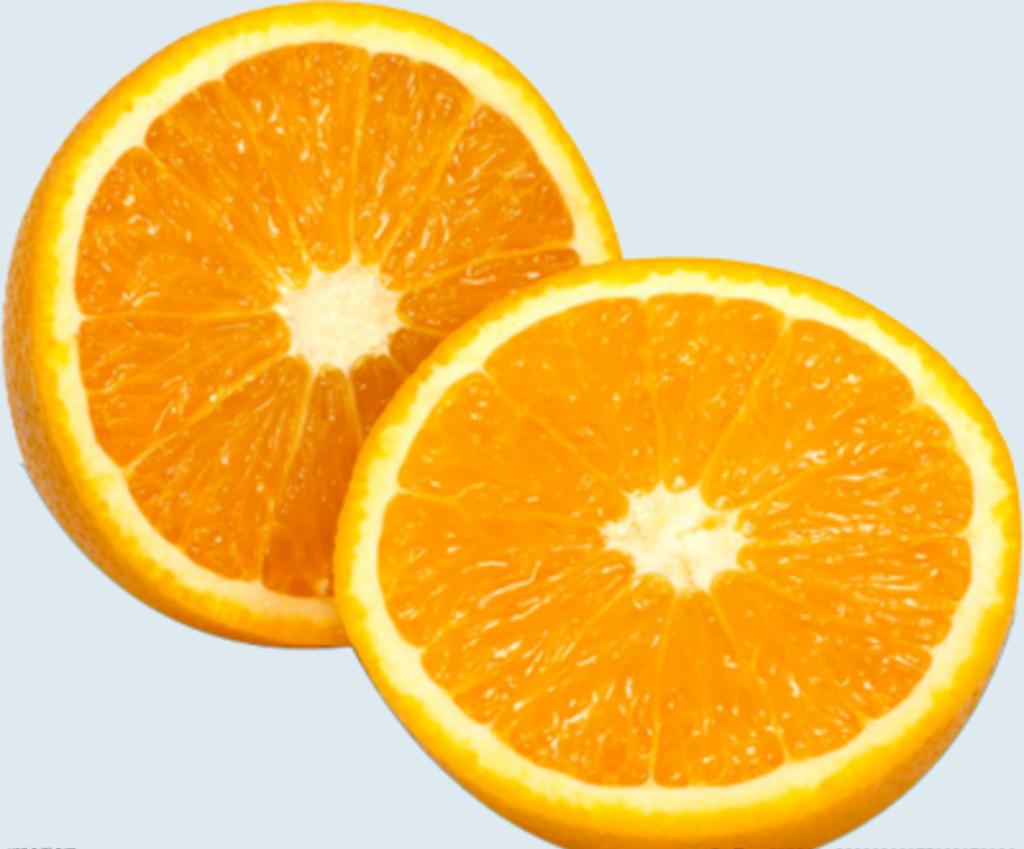
第二步,把橙子图片的背景去掉(网上找来的图片肯定都是有背景的,最好找个白色背景的,能省下不少的抠图时间)。
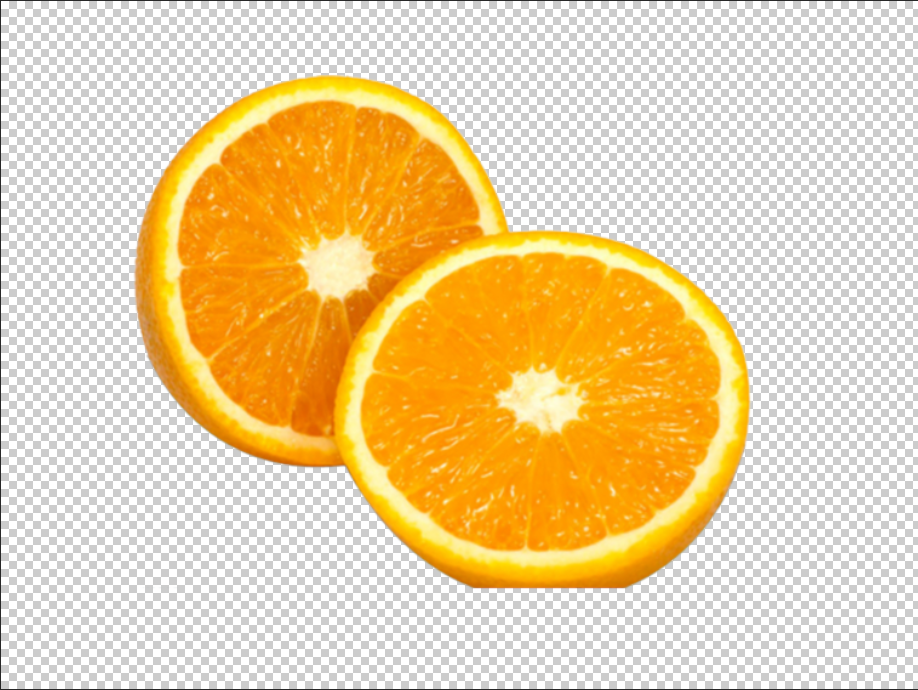
第三步,把扣好的橙子图片的文件放大。菜单栏中找到图像,下拉菜单中找到画布大小(不是图像大小哦,你懂得),把画布大小设置成你想要的大小即可。
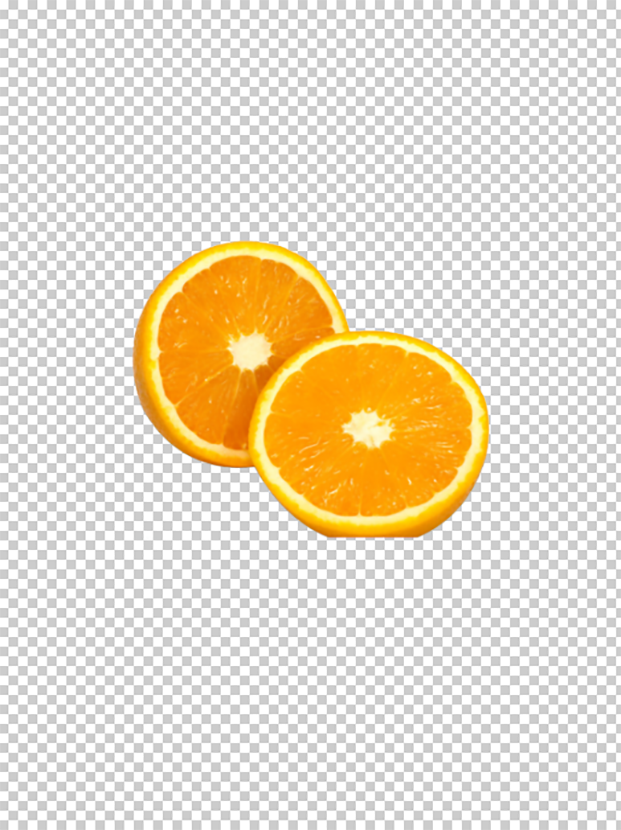
第四步,新建一个空白图层,给它填充一个背景色,不要太深的颜色,调个淡点的冷色调就行,我这里就用个淡蓝色的了。
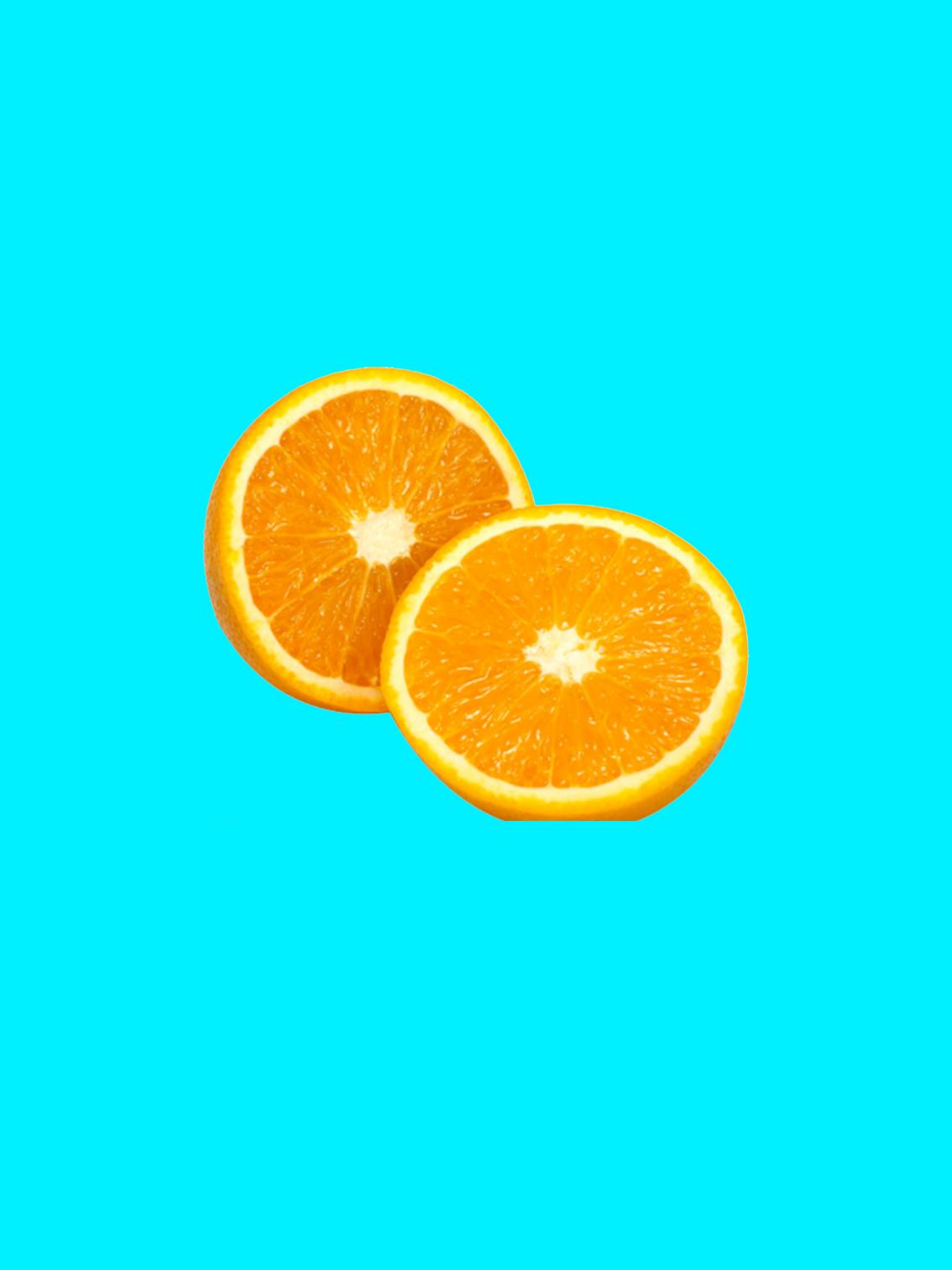
第五步,注意啦!关键的步骤来啦。按快捷键Shift ctrl alt E,给图层做个盖印,或者你可以直接合并图层也行。
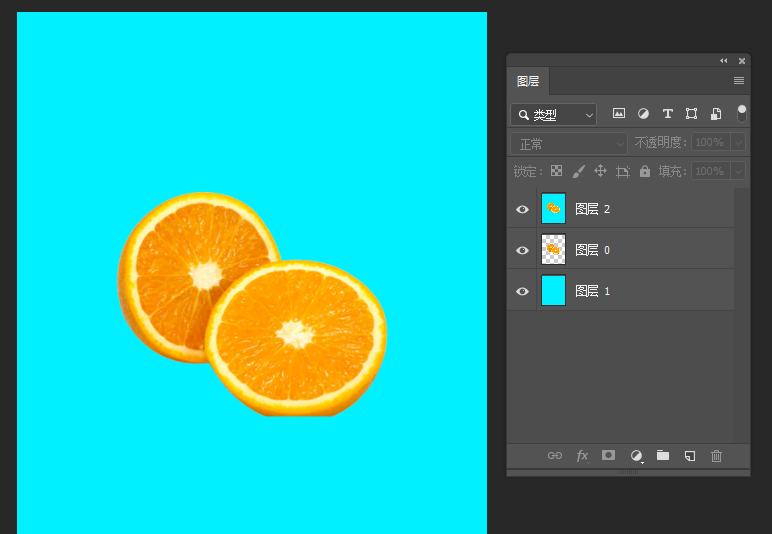
最后一步,在菜单栏找到滤镜,再找到风格化,里边有个凸出,选中后会跳出提示框,这里需要你设置参数的大小,类型里选择块,大小、深度看你的要求了(我设置的参数是大小10,深度255),你可以多尝试几次,最后效果你满就行,最后效果给你亮下。
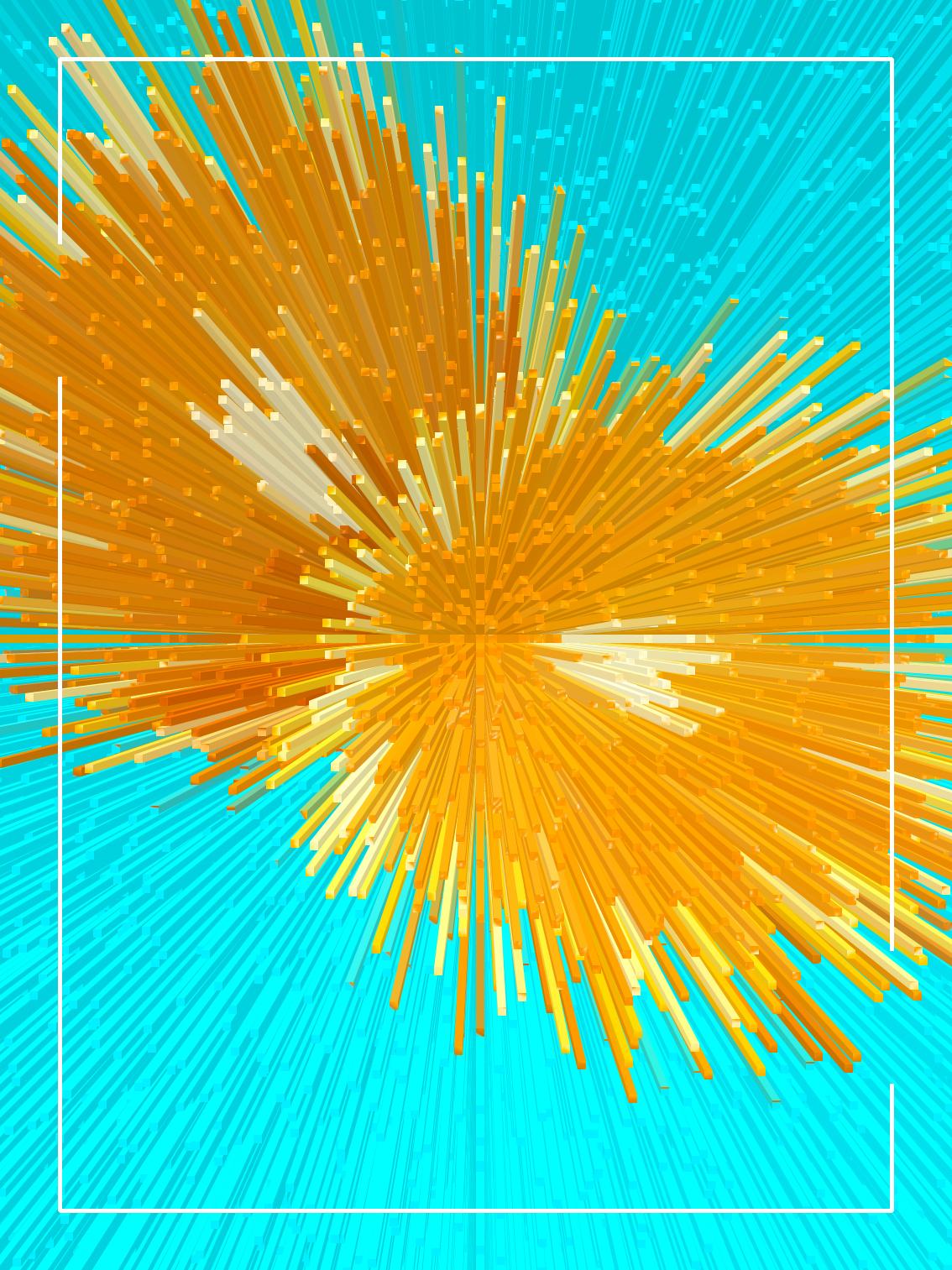

 iOS
iOS Android
Android Windows
Windows macOS
macOS